32 битные приложения не доступны на данной версии ios
В июне 2017 прошла всемирная конференция для разработчиков на платформах Apple (WWDC - Apple Worldwide Developers Conference) на которой было официально заявлено со стороны Apple, что, операционные системы macOS High Sierra и iOS 11 все последующие за ними не будут поддерживать 32-битные программные приложения.

Таким образом, на компьютеры Mac с операционной системой macOS High Sierra и на планшеты iPad и смартфоны iPhone с операционной системой iOS 11 не получится установить 32-битные приложения. Ранее установленные 32-битные приложения после обновления операционной системы перестанут запускаться.
Обновление iOS до версии 11


Как проверить наличие 32-битных приложений в iPad
Не дожидаясь обновления операционной системы своего iPhone или iPad до iOS 11 нужно заранее уточнить, какие программы могут стать неработоспособными. Проверить это можно следующим образом: нужно открыть Настройки -> Основные -> Об этом устройстве -> Программы:

Отобразится список установленных 32-битных приложений:

Если нажать на строку любой программы, откроется системное приложение AppStore и отобразит страницу с информацией о данной программе. Соответственно, если в это время будет доступно обновление для этого приложения, его можно будет установить.
Я использую несколько замечательных 32-битных программ - что делать?
От прогресса не убежишь! Он все равно догонит! :)
Чтобы не оказаться в затруднительной ситуации из-за обновлений Apple, нужно принять соответствующие меры:
- Не обновлять операционную систему до версии iOS 11 и подождать, пока разработчик не обновит свою программу до 64-битной версии (долго тянуть не получится, так как могут появиться иные ограничения - например, другие программы перестанут обновляться или работать, пока не обновишься до 11 версии iOS). Если есть связь с разработчикм, можно уточнить его намерения по поводу обновления программ, чтобы знать, сколько ждать;
- Сохранить все данные из 32-битных приложений, перенеся их в другие программы. Пользоваться альтенативными (64-битными) приложениями, а не 32-битными. Дождаться обновления старых 32-битных программ или момента, когда они перестанут запускаться после обновления до iOS11, после чего безжалостно удалить их.
Хронология обновлений операционной системы iOS
- iOS 6 – 19 сентября 2012;
- iOS 7 – 18 сентбря 2013;
- iOS 8 – 17 сентября 2014;
- iOS 9 – 16 сентября 2015;
- iOS 10 – 13 сентября 2016;
- iOS 11 – . скоро.
С какими устройства Apple совместима iOS 11
Владельцам и пользователям старых устройств Apple можно не напрягаться по поводу несовместимости 32-битных приложений с iOS11, их гаджеты не смогут обновиться до 11 версии, соответсвенно, старые 32-битные программы будут функционировать.
Вопрос обновления 32-битных программ на 64-битные актуален только для владельцев следующих устройств:

Несмотря на то, что технически запуск 32-битных приложений в 64-битной среде возможен, Apple решила более не идти по этому пути и завершить процесс перехода на 64-битную платформу, начатый ею ещё 10 лет назад. Для пользователя это означает, что если разработчик их любимого приложения вовремя не озаботился его переводом на 64-битную платформу, то приложение просто перестанет работать в обновленной macOS Catalina.
Нельзя сказать, что решение Apple было неожиданным: уже в 2018 году на конференции Worldwide Developers Conference компания говорила, что macOS Mojave станет последней версией macOS с поддержкой 32-битных программ. Вероятно, большинство разработчиков популярных приложений успешно мигрировали на 64-разряда к выходу macOS Catalina, или завершают переход.
Нужно отметить, что при кажущейся простоте, перевод приложения на 64-битную платформу содержит массу «подводных камней». А если часть приложения написана с использованием языка С++, то от разработчика может потребоваться глубокое понимание механизмов работы с памятью и указателями, а также учет многих неочевидных нюансов. В данном случае полезно воспользоваться инструментом, позволяющим проконтролировать корректность кода именно с учетом перехода с 32 на 64-битную платформу. Например, статическим анализатором кода PVS-Studio.
64-битные диагностики
За прошедшее время нами накоплен большой опыт по вопросам перехода на 64-битную платформу, написаны статьи. Одна из хороших статей на эту тему: "Коллекция примеров 64-битных ошибок в реальных программах". Статья довольно старая, но проблемы, описанные в ней, не теряют актуальности и сегодня. Рекомендую к прочтению, особенно если вы планируете или уже работаете над переводом своих приложений на 64 бита (будь то приложения на С++ для macOS или любой другой операционной системы).
Включить 64-битные предупреждения можно следующим образом:
Windows/Visual Studio
В окне просмотра предупреждений есть кнопка включения всей группы 64-битных диагностик:

При запуске анализатора из консоли необходимо включить 64-битные диагностики как в анализаторе, так и в генераторе отчётов:
Заключение
Ну и, конечно, ничто не мешает вам скачать и попробовать анализатор PVS-Studio на своем коде. Удачи в борьбе с 64-битными и другими ошибками!

Если хотите поделиться этой статьей с англоязычной аудиторией, то прошу использовать ссылку на перевод: Sergey Khrenov. MacOS 10.15 no longer supports 32-bit apps. What can you do?.

Возможно, что, еще устанавливая на свой iPhone или iPad версию iOS 10.3, вы заметили, что при открытии определенных приложений и игр появлялось предупреждение о необходимости их обновления для работы с будущими версиями iOS.
Вы, конечно же, можете продолжать использовать их с iOS 10, но если вы планируете перейти на iOS 11 (если уже не сделали этого), пора проверить, не потеряете ли вы свои приложения после этого перехода.
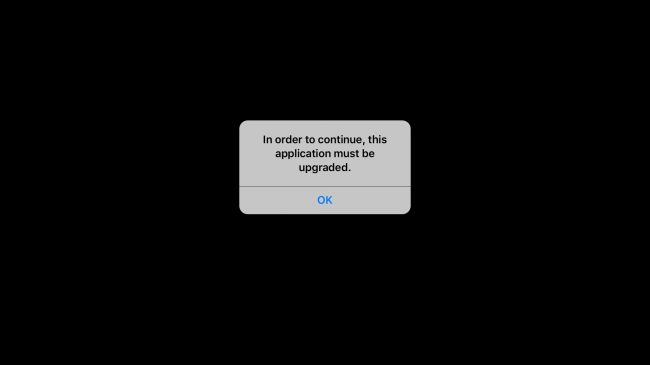
Нет необходимости поочередно открывать каждое приложение, чтобы обнаружить вышеописанное предупреждение, хотя, в дополнение к нему, iOS 10.3 может отобразить список всех затронутых приложений, которые в настоящее время установлены.
Итак, прежде чем следовать приведенным ниже указаниям, убедитесь, что на вашем устройстве имеется достаточно места для обновления текущих приложений. Откройте App Store и нажмите Updates и Purchased на iPhone или просто Purchased на iPad.
Если вы отключили автоматическую загрузку приложений в Settings > iTunes & App Store на любом из ваших устройств, вам нужно будет следовать нижеприведенному руководству на каждом устройстве, чтобы убедиться, что вы не обновили приложение, которое находится на вашем iPhone 7, но не на iPad Pro.
Важно! Переход на 64-битный вариант уже несколько лет обязателен для разработчиков, а потому спросите себя, нужно ли вам приложение, которое не обновлялось многие годы с тех пор, как Apple начала переход на 64-битную ОС.
1. Проверяем список приложений
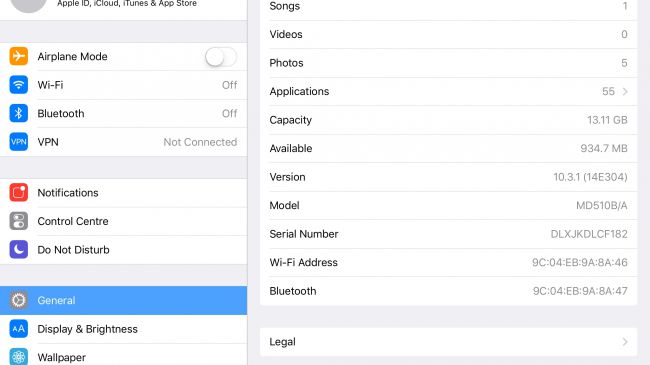
В разделе Settings > General > About, если стрелка справа от строки Applications отсутствует, ни одно из ваших приложений не требует немедленных действий (хотя это не гарантирует, что у них не будет других проблем в iOS 11). Если стрелка есть - коснитесь ее.
2. Проверяем наличие обновлений
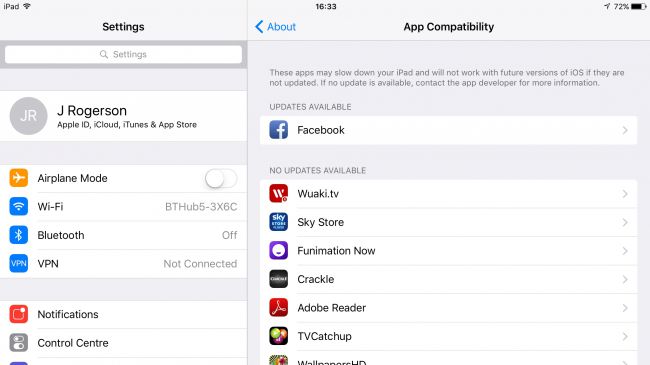
Теперь вы можете увидеть список приложений, которым требуется уделить внимание. Здесь есть приложения, у которых есть доступные обновления, и те,- у кого их нет.
В списке тех, у кого есть доступные обновления, коснитесь имени приложения, чтобы перейти на его страницу в магазине приложений. Здесь вы увидите кнопку Update. Загрузите обновление и проверьте снова, - поддерживает ли iOS совместимость приложения.
3. Поиск новых версий
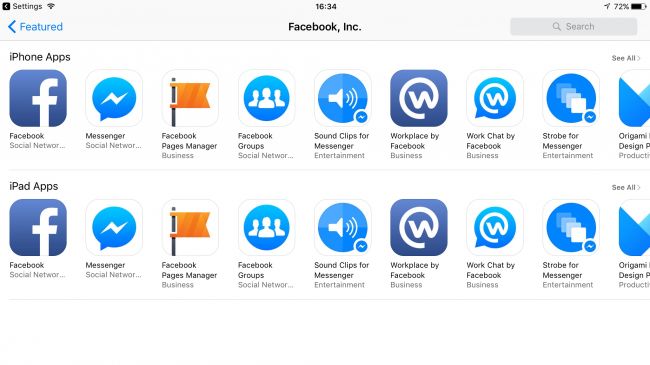
Если приложение больше не доступно, не имеет обновлений или исправлений, проверьте, доступно ли его обновление как отдельное приложение: найдите имя разработчика в App Store и просмотрите все, что похоже на ваше приложение.
4. Спросите разработчика
В противном случае попросите разработчика напрямую через его веб-сайт, есть ли у него планы по обновлению или замене приложения.
5. Не теряйте надежды
Если приложение было исключено из списка, оно не обновлялось годами, или если сам разработчик сказал, что он не планирует его обновлять, вам может потребоваться найти что-то, что сможет занять его место.
Второй вариант - даже если приложение в настоящее время отображается как проблемное для iOS 11, есть все шансы, что обновление может выйти даже после того, как iOS 11 появится на устройствах, в течение нескольких месяцев.
6. Найти замену
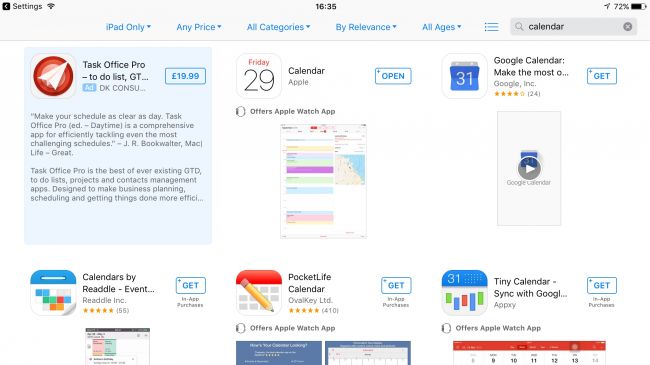
Если на самом деле нет никакой надежды на обновление для вашего приложения, есть немалый шанс, что в App Store найдется альтернатива, на которую вы можете обратить свое внимание.
Попробуйте найти ключевые слова, относящиеся к приложению. Если это, например, - календарь, просто выполните поиск "календаря", которых там огромное множество. Альтернативы могут не иметь идентичного внешнего вида и функций вашего старого приложения, но в большинстве случаев вы сможете найти достойную замену.
Конечно, это не поможет вам в вопросе с играми, поэтому, если вам особенно не нужна iOS 11, можете пока играть в любимую игру, пока вам не надоест, а потом уже перейти на новую ОС. В конце концов, сколько можно тратить время на игру, которую вы уже сто раз прошли? А если нет - то может и не стоит?
iOS 11 станет последним гвоздём на 32-битном гробу. В iOS 11 32-битные приложения просто не работают. Для многих пользователей это не станет проблемой, так как Apple движется в данном направлении уже в течение двух лет, и для большинства приложений вышли 64-битные обновления. Но, конечно же, есть исключения.
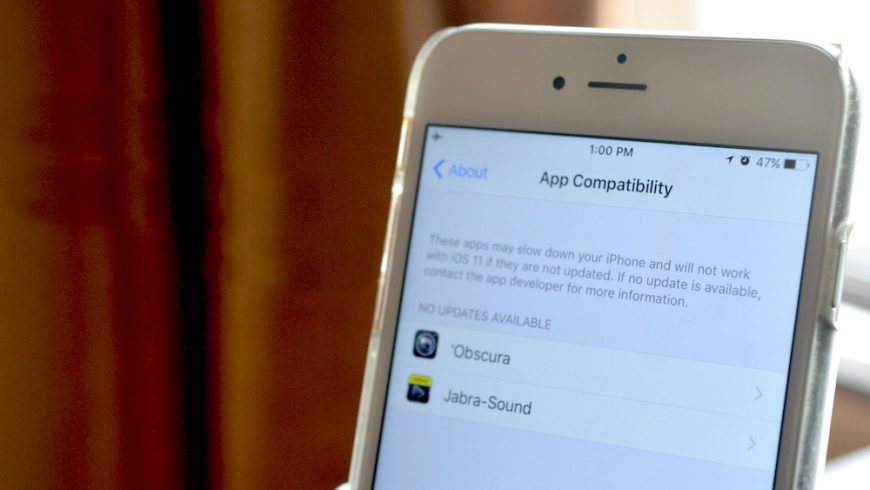
На iOS 11 перестанет работать около 200,000 приложений. Вполне возможно, что в их числе может оказаться и ваше любимое. Пришло время проверить, какие приложения не работают на iOS 11.
Как найти 32-битные приложения на iOS 10.3 и iOS 11
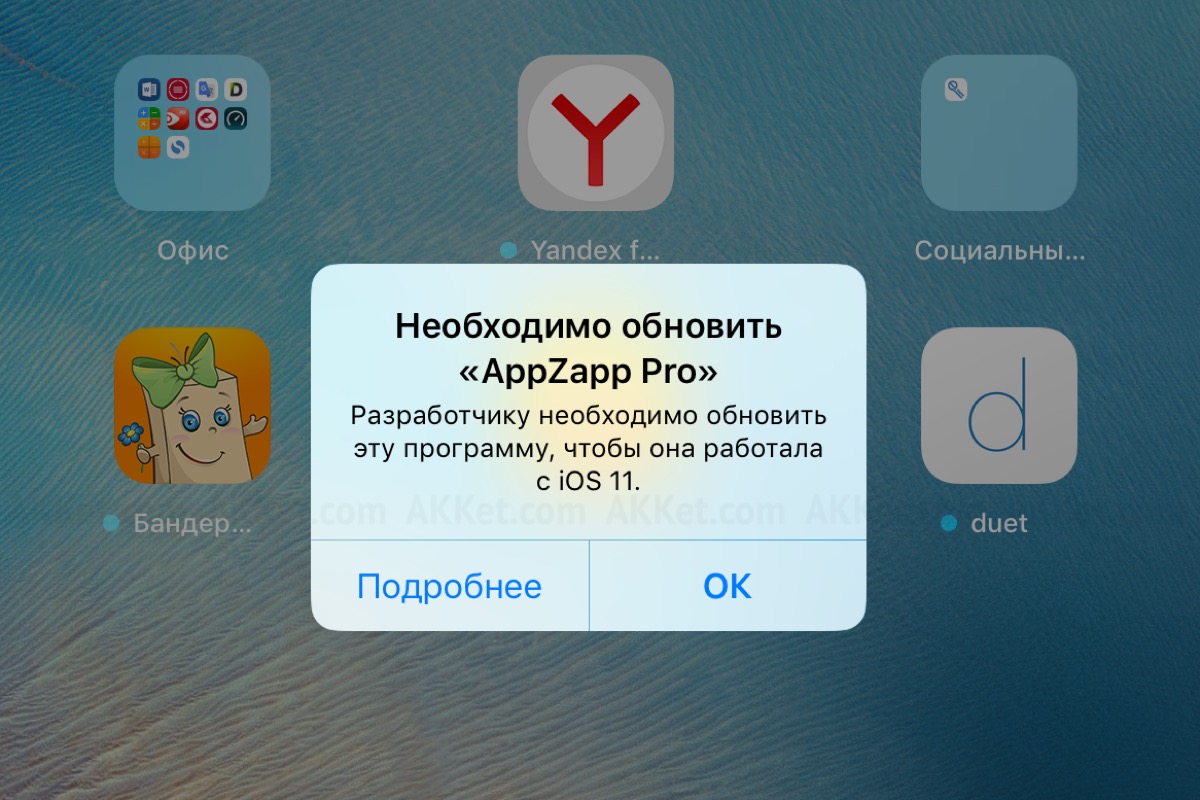
Давайте проверим, работают ли ваши любимые приложения на iOS 11.
Шаги для поиска 32-битных приложений на iOS 10.3 и iOS 11 одинаковые.
Шаг 1: Откройте Настройки и перейдите в Основные.

Шаг 2: Выберите Об этом устройстве.

Шаг 3: Нажмите на Программы.

Шаг 4: Вы увидите список всех приложений, которые несовместимы с 64-битной системой. Если вы не можете открыть список нажатием на Программы, значит на вашем устройстве нет 32-битных приложений.
Что дальше?
Теперь вы знаете, какие приложения не будут работать на iOS 11. Если вы не пользуетесь этими приложениями, можете их просто удалить. Если же приложение полезное, попробуйте поискать ему альтернативу в App Store. Если ничего похожего нет, попытайтесь связаться с автором и попросить его обновить приложение для 64-битной системы. Найти контакты можно в App Store.
Если у вас до сих пор стоит iOS 10, а альтернативу любимым 32-битным приложениям найти не удалось, не стоит торопиться с обновлением.
Читайте также:


